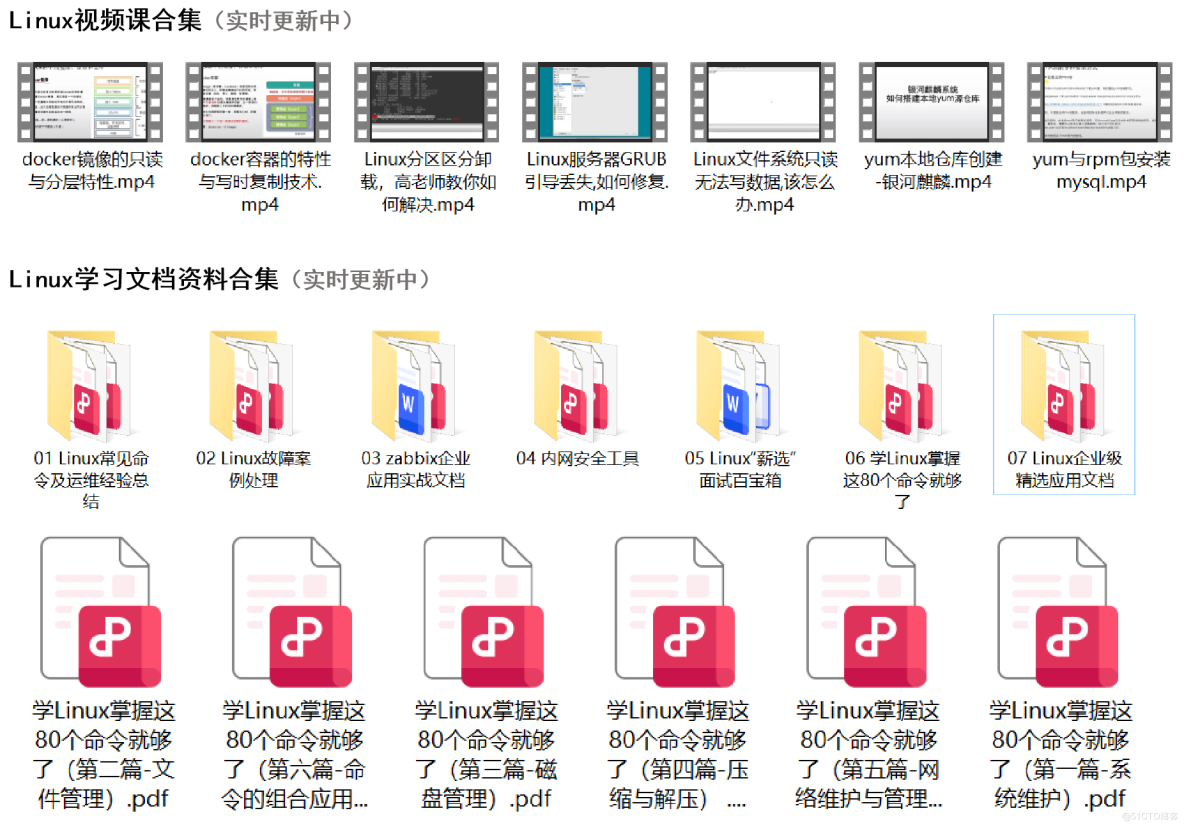免费资料:Linux常用命令合辑+企业应用文档+Linux精选面试题点击领取>>>
免费课程:学习Linux企业级实操技术点此进入>>>

首先,确保已经安装了Java环境,并且将JMeter的安装包解压到合适的目录下。接着,在终端中进入到JMeter的bin目录下,执行以下命令来启动JMeter的no-gui模式:
```bash
./jmeter -n -t your_test_plan.jmx -l your_test_result.jtl
```
上面的命令中,-n参数表示以非图形化界面的方式运行JMeter,-t参数指定了要运行的测试计划文件(your_test_plan.jmx),-l参数指定了测试结果的输出文件(your_test_result.jtl)。
在no-gui模式下,JMeter会自动运行测试计划文件中配置的测试场景,并将测试结果保存到指定的输出文件中。可以在测试完成后使用JMeter提供的图形化界面工具来打开结果文件,查看测试结果的详细数据。
除了上面提到的基本用法外,JMeter的no-gui模式还支持其他一些参数和选项。比如,可以使用-r参数来指定要运行测试的远程服务器列表,用来进行分布式性能测试;可以使用-e参数来生成HTML格式的测试报告,方便查看和分享测试结果。
总的来说,JMeter的no-gui模式是在Linux系统上进行性能测试的一个非常方便和高效的方式。通过简单的命令行操作,就可以快速地运行测试并获取测试结果,从而帮助我们评估系统的性能表现和稳定性。希望本文的介绍能够帮助到对JMeter的no-gui模式感兴趣的读者,让他们更好地利用这个强大的性能测试工具。
Linux常用命令+免费技术视频+软件下载资料,点击免费领取>>>